Cách dịch hình ảnh trên máy tính nhanh chóng, chính xác

Dịch hình ảnh trên máy tính được ví như “vị cứu tinh” dành cho dân văn phòng. Thay vì phải tốn thời gian và công sức gõ từng chữ từ hình ảnh, người dùng có thể sở hữu một văn bản mới một cách nhanh chóng và chính xác. Không để bạn chờ lâu, bài viết dưới đây sẽ tổng hợp những cách dịch hình ảnh thông dụng nhất hiện nay để bạn có thể ứng dụng sao cho phù hợp nhé!
Nội dung
Sử dụng Google dịch hình ảnh trên máy tính
Google dịch hình ảnh trên máy tính là cái tên không còn quá xa lạ với người tiêu dùng hiện nay. Nhằm đáp ứng nhu cầu của mọi đối tượng sử dụng, Google Translate ngày càng được các nhà sản xuất nâng cấp thêm nhiều tính năng mới. Qua việc bổ sung thêm chức năng đọc và dịch văn bản từ hình ảnh, bạn có thể tiết kiệm tối ưu thời gian tìm kiếm và đánh lại văn bản như trước đây.
Cách sử dụng Google dịch hình ảnh trên PC khá đơn giản:
- Bước 1: Tìm kiếm từ khóa Google Translate trên trình duyệt của máy tính thì đã có thể sử dụng chức năng dịch hình ảnh.
- Bước 2: Tiếp tục chọn biểu tượng chiếc máy ảnh ở trang chính của phần mềm.
- Bước 3: Tại đây, màn hình sẽ hiển thị giao diện quét hình ảnh mà bạn muốn để bắt đầu tiến hành quá trình phiên dịch thành văn bản chữ.
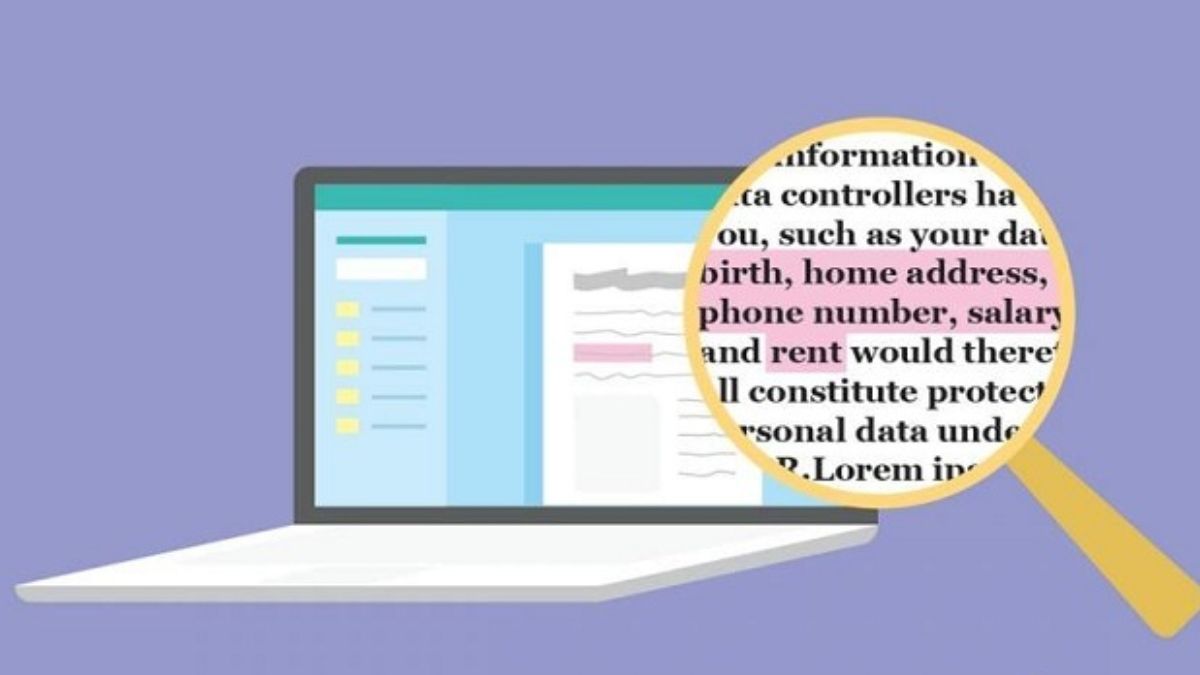
Dịch hình ảnh trên máy tính bằng Translate Man Plus
Một tiện ích khác được tích hợp sẵn từ Chrome đó là Translate Man Plus. Thông qua giao diện thân thiện và dễ sử dụng, tiện ích này được người dùng đánh giá rất cao về độ tiện dụng và hiệu quả trong quá trình sử dụng thực tế. Nổi bật hơn các công cụ khác, Translate Man Plus cho phép dịch hình ảnh hỗ trợ cho các file PDF. Mặt khác, người dùng có thể tùy ý chuyển đổi văn bản hình ảnh thành nhiều ngôn ngữ khác nhau.
Cách dịch hình ảnh trên máy tính bằng Translate Man Plus vô cùng đơn giản, bạn chỉ cần thực hiện chi tiết như sau:
- Bước 1: Truy cập vào trình duyệt và cài đặt Translate Man Plus, bạn chỉ cần di chuyển hình ảnh đến vùng nhận diện.
- Bước 2: Nhấn chọn biểu tượng Crop để khoanh vùng đoạn mà bạn muốn dịch để công cụ phân tích chính xác hơn.
- Bước 3: Translate Man Plus sẽ tự động xuất thành văn bản mới cho bạn với tốc độ nhanh chóng.
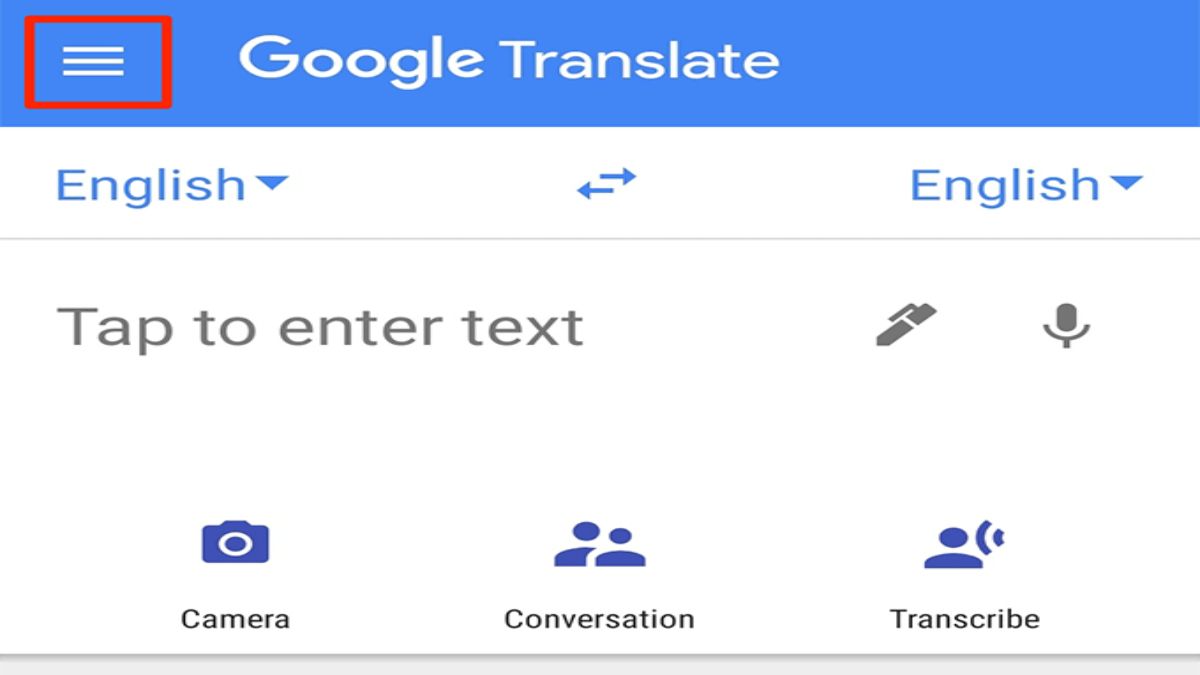
Dịch hình ảnh trên máy tính bằng Android Bluestack
Thông thường, việc dịch hình ảnh trên máy tính thường phức tạp hơn so với điện thoại. Để giải quyết trường hợp này, bạn cần phải tải phần mềm Android Bluestack để thao tác đơn giản hơn. Nắm bắt xu thế của người tiêu dùng, phần mềm này đã phát triển ra nhiều phiên bản mới với những tính năng tiện ích bổ trợ cho việc dịch hình ảnh.
- Bước 1: Sau khi hoàn tất việc cài đặt phần mềm Android Bluestack vào máy tính, bạn tiếp tục khởi động bằng cách mở More Apps và chọn Media Manage.
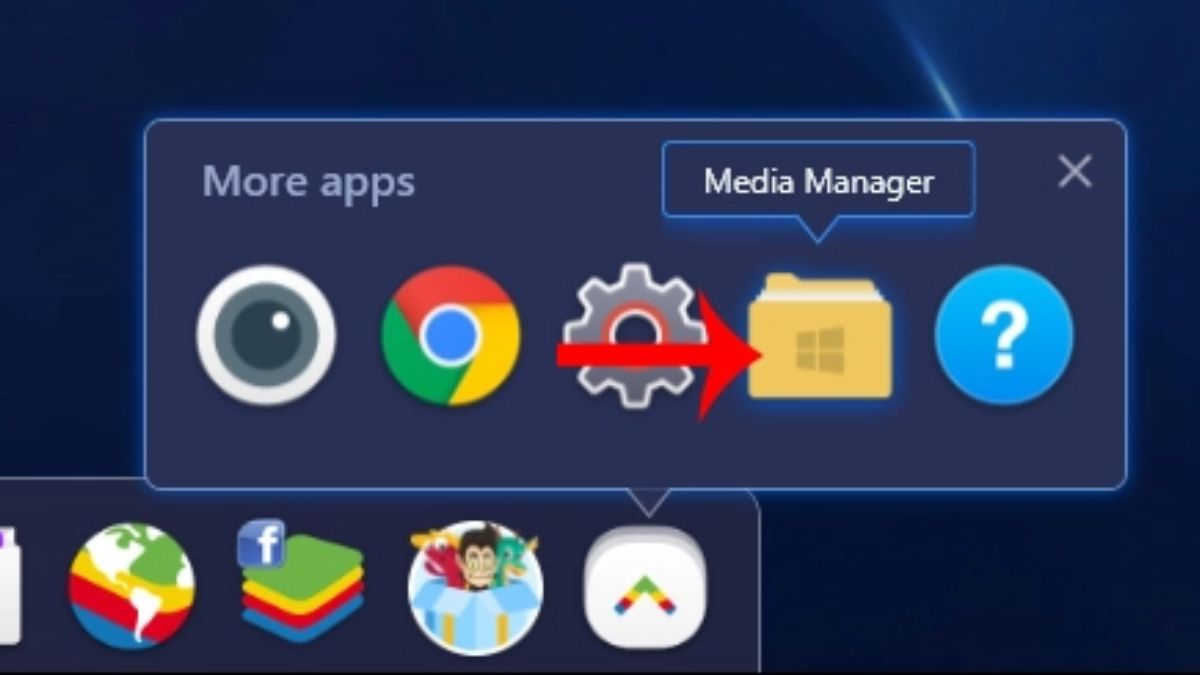
- Bước 2: Nhấp chuột trái vào mục Import From Windows trong giao diện mới để truyền tải dữ liệu từ máy tính. Để chuyển hình ảnh mà bạn muốn sang phần mềm giả lập bạn hãy chọn hình ảnh hiển thị trên ô cửa số và bấm Open.
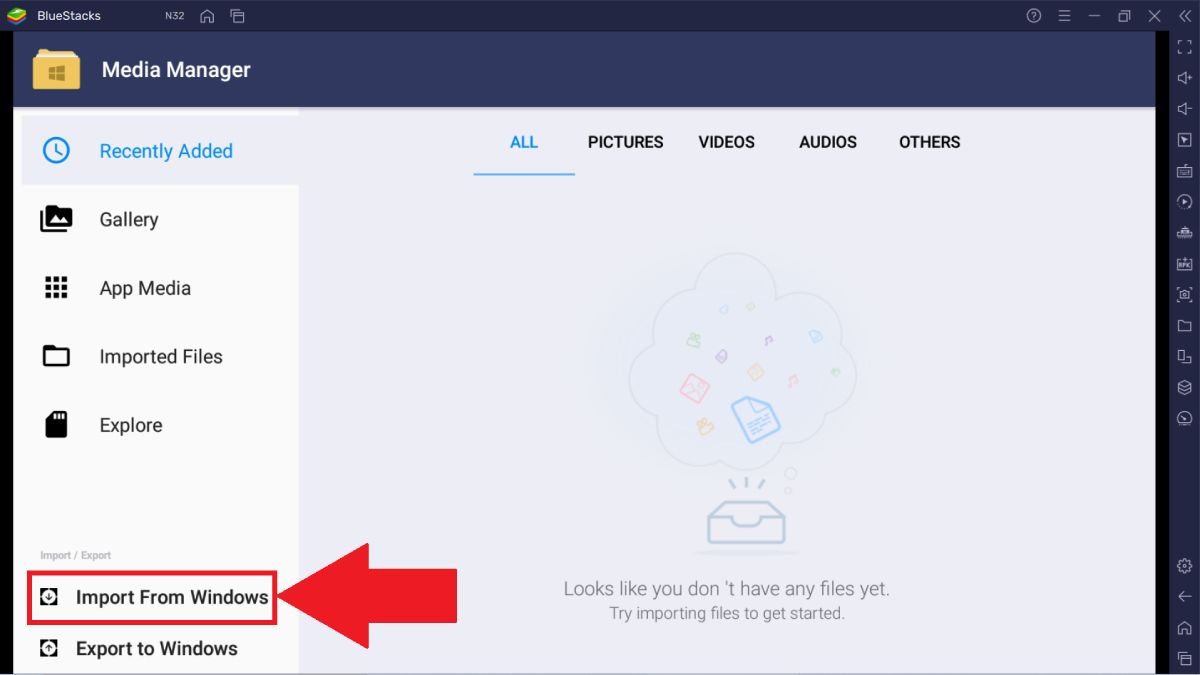
Quá trình dịch hình ảnh trên máy tính bằng Bluestack sẽ có tốc độ phụ thuộc vào dung lượng và loại dữ liệu, tuy nhiên bạn chỉ cần chờ khoảng một thời gian thì phần mềm sẽ tự động xuất văn bản với định dạng, tên file như bạn đã lưu trong máy tính.
Không những phục vụ dịch hình ảnh trên PC, phần mềm này còn hỗ trợ nhận các loại video, audio,… với các đuôi khác nhau. Vậy nên có thể nói, Bluestack chính là “trợ lý” đắc lực nhất để bạn có thể dễ dàng dịch hình ảnh ngay trên máy tính.
Dịch ảnh trên máy tính bằng All Language Translator Free
Nếu như bạn muốn dịch hình ảnh trên máy tính bằng nhiều ngôn ngữ khác nhau, vậy thì All Language Translator Free chính là phần mềm dịch hình ảnh chuyên nghiệp sẵn sàng giúp bạn thực hiện điều đó một cách dễ dàng mà không cần thông qua bất kì ứng dụng nào khác.
- Bước 1: Tải về ứng dụng All Language Translator Free.
- Bước 2: Chọn ô Translation có chức năng phiên dịch và chọn ngôn ngữ mà bạn muốn chuyển đổi.
Bên cạnh đó, ứng dụng này còn cho phép bạn tải ảnh lên với các loại định dạng như JPG, PNG. Lúc này, ở khung bên cạnh màn hình sẽ xuất hiện kết quả được All Language Translator Free phân tích từ dữ liệu trong hình ảnh.
Dịch hình trên máy tính bằng ScreenTranslator
ScreenTranslator là phần mềm hỗ trợ người dùng thực hiện dịch hình ảnh trên máy tính một cách chính xác nhất. Thông qua một số thao tác đơn giản dưới đây, bạn có thể ứng dụng phương pháp này ngay trên chiếc laptop.
- Bước 1: Cài đặt phần mềm ScreenTranslator bằng cách nhập tên từ khóa trên trang chính trình duyệt của bạn.
- Bước 2: Sau khi nhìn thấy ứng dụng xuất hiện trên thanh Taskbar, bạn tiến hành chọn Settings trong mục More để mở cài đặt.
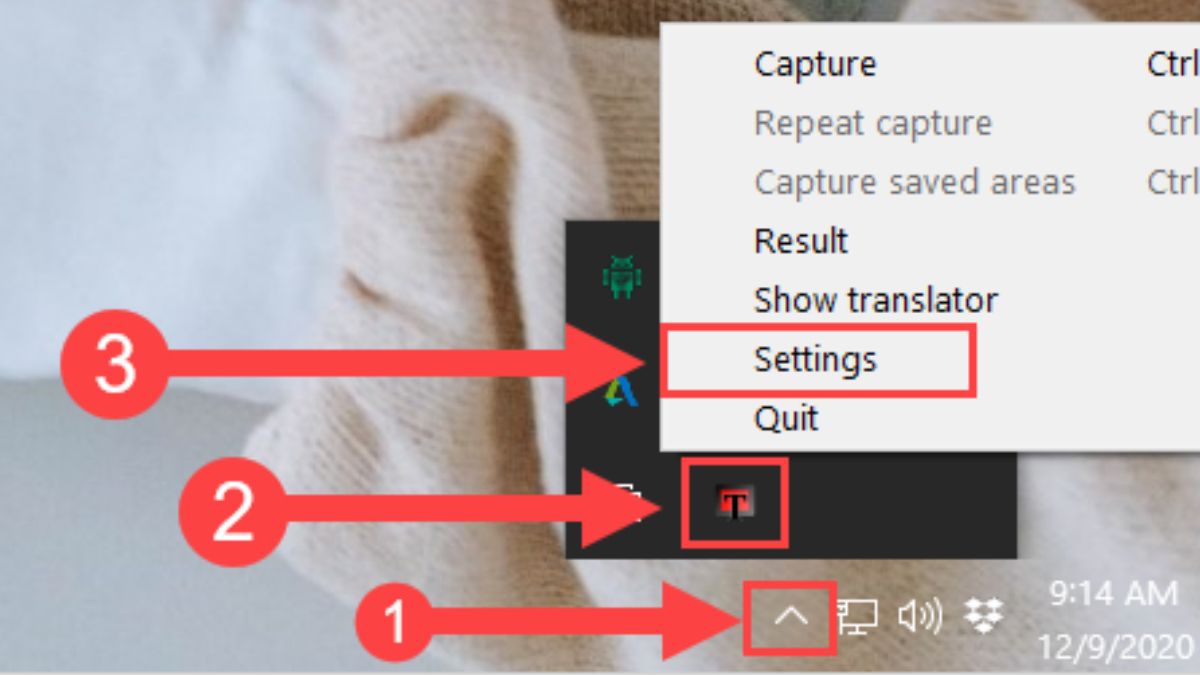
- Bước 3: Trong hệ thống của ứng dụng, bạn hãy chọn Update để cập nhật ngôn ngữ dịch.
Lúc này, giao diện sẽ hiện ra rất nhiều bộ dịch ngôn ngữ khác nhau, tuy nhiên bạn nên ưu tiên lựa chọn bộ dịch của Google nhằm giúp kết quả đạt độ chính xác cao nhất.
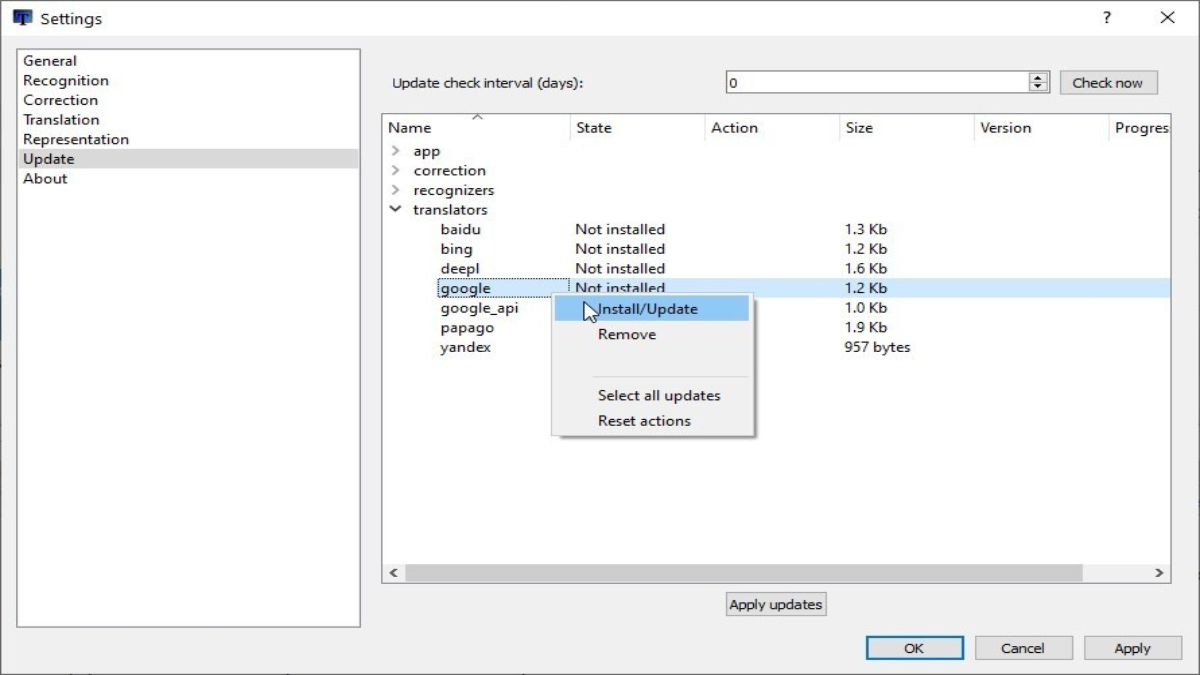
- Bước 4: Chọn Updates và tìm kiếm mục ScreenTranslator để cài đặt ngôn ngữ bạn muốn cho văn bản. Đặc biệt, bạn có thể thiết lập nhiều ngôn ngữ khác nhau mà không lo giới hạn bởi ScreenTranslator cho phép bạn thực hiện điều đó.
- Bước 5: Ở thẻ Translation trong danh sách bên phải màn hình, bạn nhấn vào nút mũi tên để hệ thống hiển thị thêm ngôn ngữ và kích chuột vào để hoàn tất việc dịch hình ảnh.
Mặt khác, bạn có thể dịch bằng hình ảnh trên máy tính thông qua tổ hợp phím Ctrl + Alt + Z hoặc chọn Capture ở biểu tượng của ứng dụng để chụp hình ảnh hiển thị trên màn hình mà bạn cần dịch. Sau đó chọn Show Translator để hệ thống tự động chuyển dịch cho bạn với định dạng tương ứng với văn bản gốc.
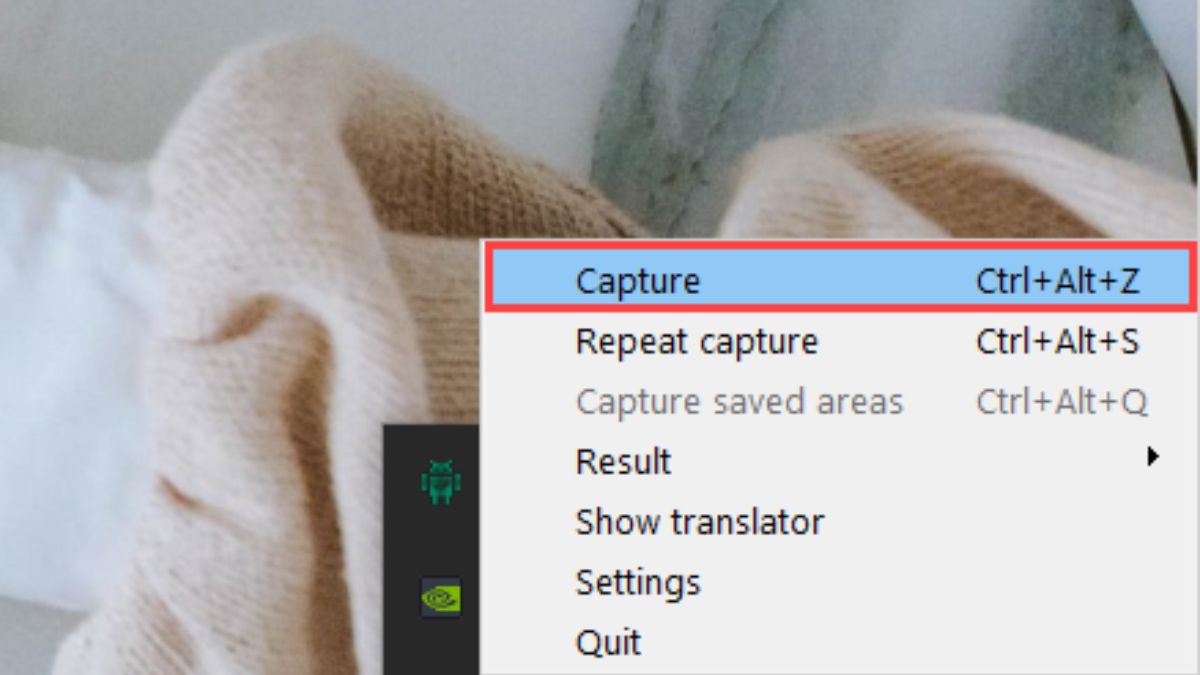
Dịch hình ảnh trên PC bằng Man Plus
Man Plus là một trong những tiện ích chuyên dịch hình ảnh trên máy tính của Chrome. Với thiết kế giao diện web dễ sử dụng, bạn có thể nhanh chóng dịch hình ảnh thành các văn bản, thậm chí ở định dạng PDF. Hơn thế nữa, Man Plus còn có khả năng chuyển đổi kết quả thành ngôn ngữ mà bạn tùy chọn với hơn 37 loại ngôn ngữ đa dạng.
Sau khi truy cập ứng dụng, bạn chỉ cần lựa chọn ngôn ngữ và cắt đoạn hình ảnh mà bạn muốn dịch ở biểu tượng Crop trên trang chính. Tiếp theo, bạn chỉ cần chờ đợi một lúc là đã có được một văn bản mới hoàn toàn chính xác và nhanh chóng từ hình ảnh.
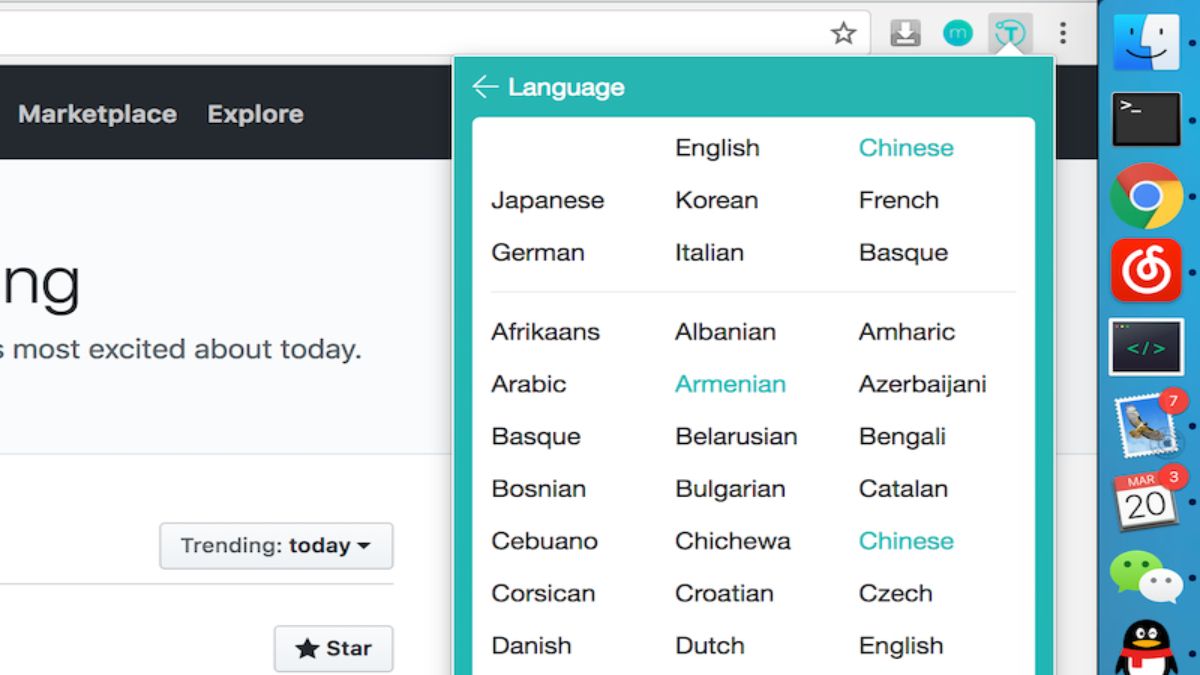
Dịch hình sang văn bản bằng Online Convert, OCR2Edit
Nếu bạn muốn loại bỏ các ứng dụng dịch hình ảnh cần phải tải về, thì ngay bây giờ bạn có thể nhanh chóng dịch hình ảnh trên máy tính bằng Online Convert, OCR2Edit. Đây là những trang web tuyệt vời để người dùng nhanh chóng chuyển các dữ liệu có trong hình ảnh thành văn bản chữ hoàn chỉnh. Hai trang web này có chức năng và thao tác sử dụng tương tự nhau, do đó bạn có thể tham khảo một số bước sau:
- Bước 1: Tìm kiếm website Online Convert hoặc OCR2Edit trên trình duyệt.
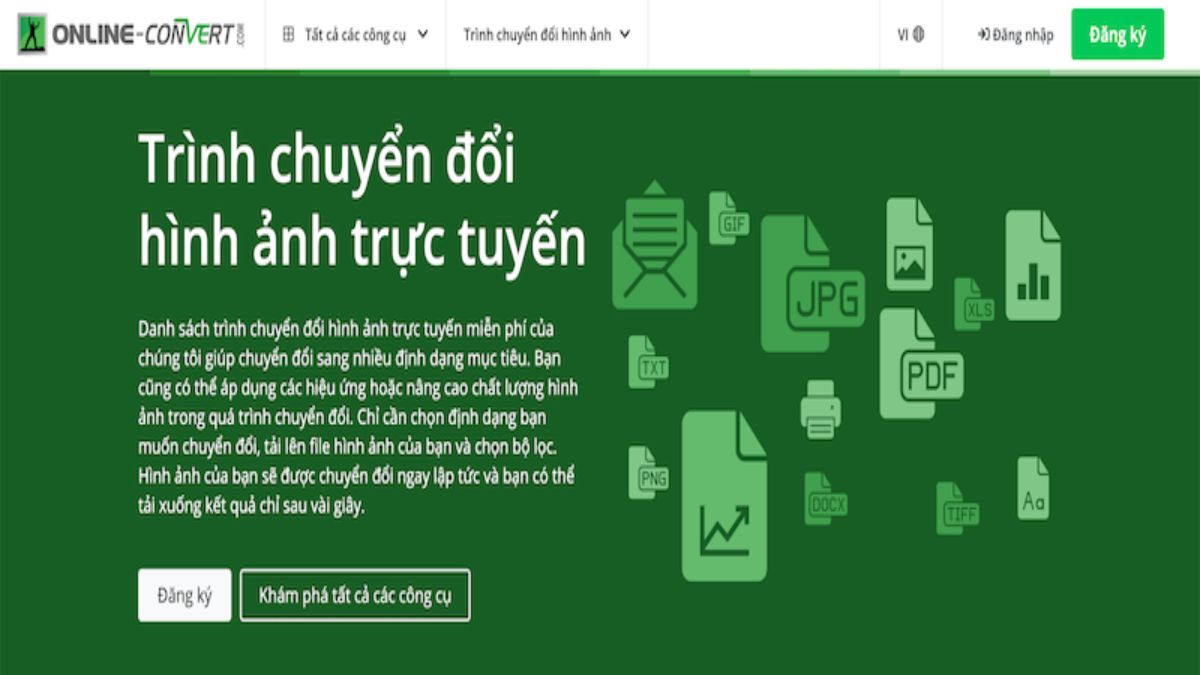
- Bước 2: Chọn File và nhấn chọn hình ảnh cần dịch
- Bước 3: Sau khi hệ thống hoàn tất việc tải ảnh lên, bạn nhẫn vào ô Bắt đầu và chọn Tải về lưu về máy kết quả dịch hình ảnh.
Bằng cách dịch hình ảnh trên PC qua trang web online, hình ảnh của bạn sẽ được hệ thống phân tích và dịch sang văn bản hoàn thiện nhất. Do đó bạn hoàn toàn có thể yên tâm khi sử dụng phương án này.
Bài viết trên đã mách bạn một số cách dịch hình ảnh trên máy tính một cách đơn giản và tiết kiệm thời gian công sức nhất, chúc các bạn sẽ lựa chọn được phương pháp phù hợp và thực hiện thành công nhé!






